
RAM тилкесин тандоодо сиз кайсы эс тутумдун кайсы түрүн, жыштыгын жана көлөмүн билишиңиз керек экендигин билишиңиз керек. Эч кандай көйгөйлүү кочкорлордун бардыгы эч кандай көйгөйлүү модулдар менен дээрлик бардык адамдар менен иштей баштайт, бирок алардын төмөндөшү алардын шайкеш келиши байкалат, андан да жамааттын таасири болот.
жалпы маалымат
Эстеликти сатып алуу, ага бардык документтерди сактаңыз, анткени Муну менен сиз бардык мүнөздөмөлөрдү жана ноталарды ушул компонентке көрө аласыз. Эгерде сизге документтерден эч нерсе көрүнбөсө (кээде ал англис жана / же кытай тилдеринде болушу мүмкүн), анда сиз энелик тилдердин, анын линиясын, моделин жана сериясынын өндүрүүчүсүн билесиз. Эгерде сиз "Google" маалымат такталарында "Google" маалыматын өндүрүүчүлөрдүн сайттары жөнүндө маалыматты чечсеңиз, анда бул маалыматтар абдан пайдалуу болот.Сабак: Эстеликтин жана анын моделинин өндүрүүчүсүн кантип үйрөнүү керек
1-ыкма: Онлайн издөө
Бул үчүн, тутум тактасында негизги маалыматтар керек болот. Андан кийин, бул нускаманы аткарыңыз (мисалы, мисалы, Asus Motesboards колдонулат):
- Асус расмий сайтына өтүңүз (мисалы, сиз дагы бир өндүрүүчүсү, мисалы, MSI).
- Топ менючунун оң жагында жайгашкан издөөдө, апаңыздын атын жазыңыз. Мисал - ASUS Prime X370-a.
- ASUS издөө системасы чыгарыла турган картаны аткарыңыз. Башында сиз алгачкы техникалык мүнөздөмөлөр боёп турган аптанын жарнамаларына өткөрүп бересиз. Бул беттен сиз шайкеш келбегендиги жөнүндө бир аз билесиз, андыктан "мүнөздөмөлөргө" же "Колдоого" барыңыз.
- Алгачкы өтмөк алдыңкы колдонуучуларга ылайыктуу. Эстутумдун эс тутумунда негизги маалыматтар болот.
- Экинчи өтмөктү колдоого алынган өндүрүүчүлөрдүн жана эс тутумунун тизмесин камтыган таблицаларды жүктөп алуу үчүн шилтемелер бар. Скачать шилтемелер менен барыш үчүн бармакка баруу үчүн "Эстутум модулдарын жана др түзмөктөрүн" тандаңыз.
- Коллегиялык модулдардын тизмеси менен таблицаны жүктөп алыңыз жана RAM өндүрүүчүлөрдүн өндүрүүчүлөрү сиздин тактаңызда колдоого алынат.
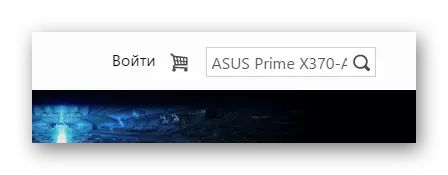
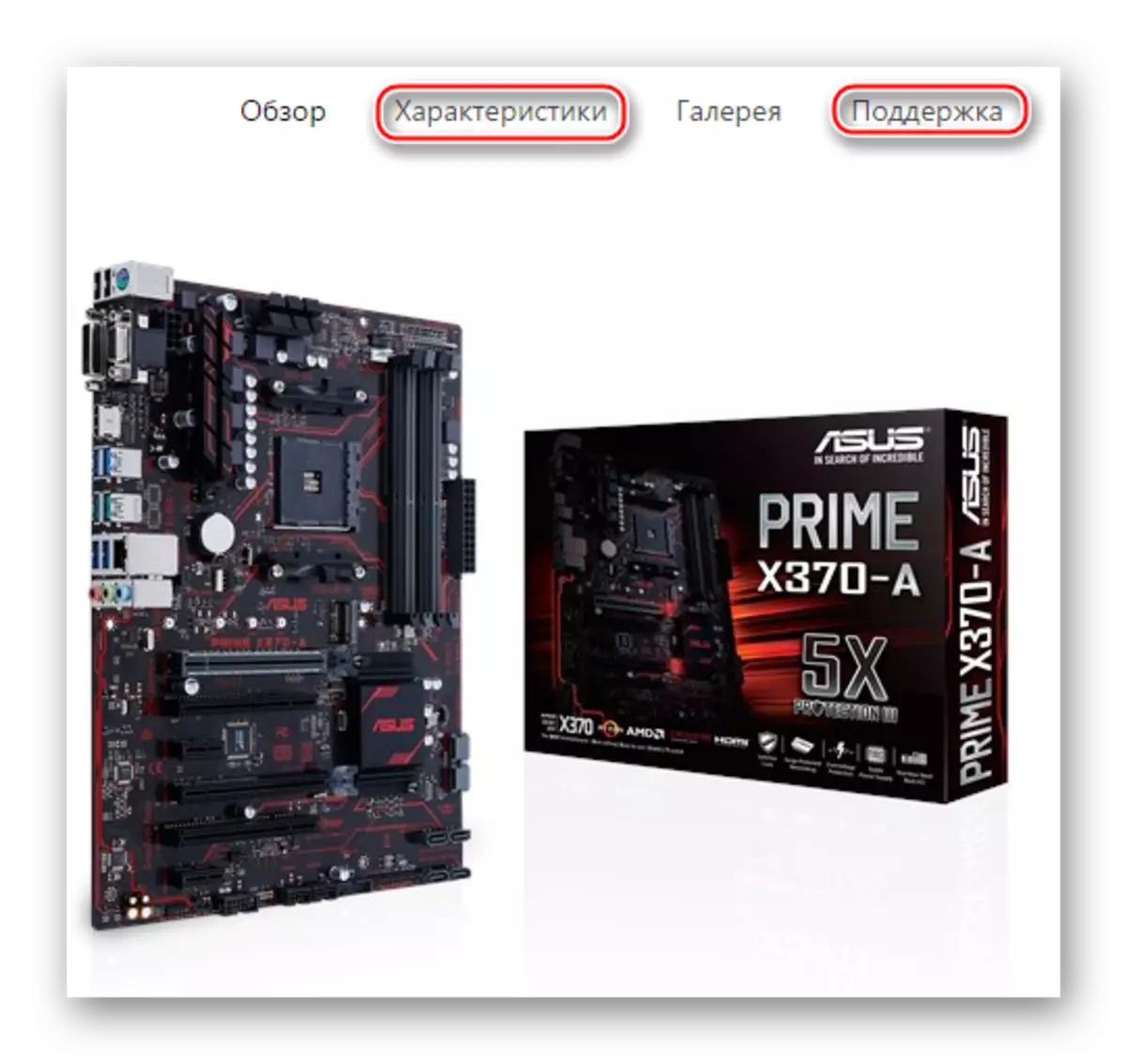
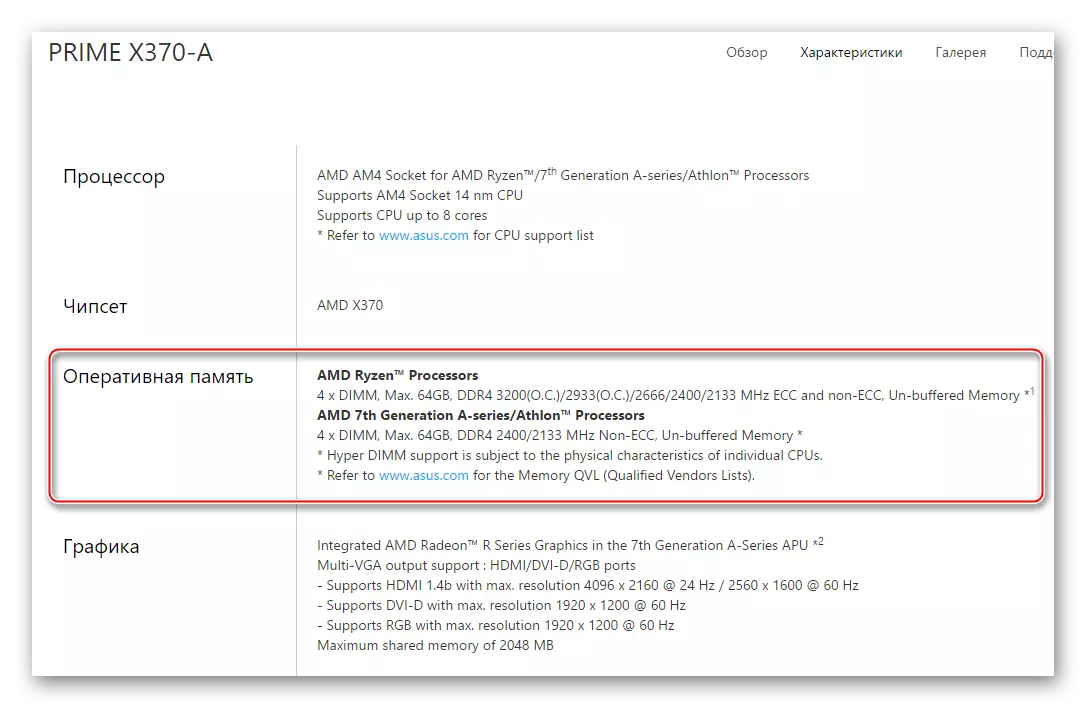
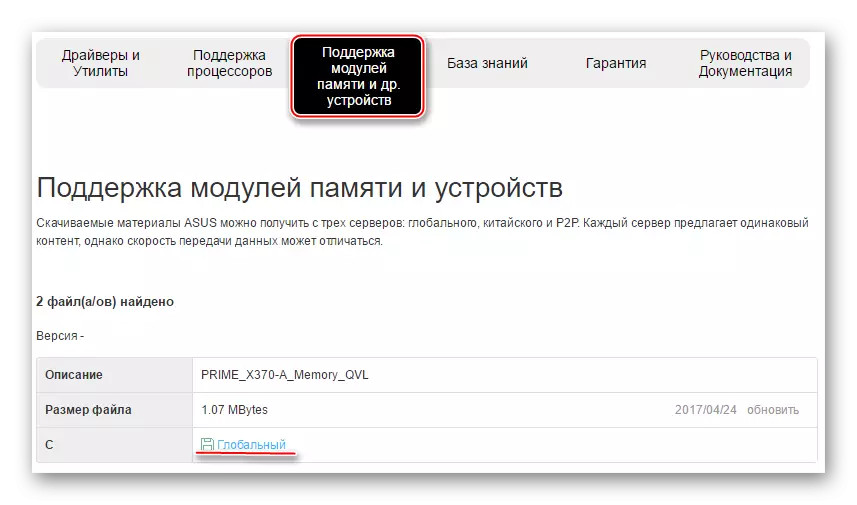
Эгерде сизде дагы бир өндүрүүчүдөн мурунтан эле бар болсо, анда сиз анын расмий сайтына барып, эс тутумдун модулдары жөнүндө маалымат табууга туура келет. Сиздин өндүрүүчүнүн интерфейси ASUS веб-сайт интерфейстен айырмаланышы мүмкүн экендигин эске алыңыз.
2-ыкма: Aida64
Айда64де сиз ошол же башка кочкор модулдарыңыз үчүн сиздин атаңыздын колдоосу жөнүндө бардык керектүү маалыматтарды таба аласыз. Бирок, ал эми комчинат такталарын өндүрүүчүлөрдүн өндүрүүчүлөрүн үйрөнүү мүмкүн эмес, анда алым төлөй алат.
Бардык керектүү маалыматты алуу үчүн ушул нускаманы колдонуңуз:
- Башында, алымыңызды колдоого жөндөмдүү операттын максималдуу суммасын үйрөнүү керек. Бул үчүн Программанын негизги терезесинде же сол менюда "тутумдук тактага" жана "Чипсет" аналогиясына өтүңүз.
- Түндүк көпүрөнүн касиеттери "," максималдуу эс тутумун "табыңыз.
- Калган параметрлер учурдагы RAM операторлорунун мүнөздөмөлөрүн карап чыгуу менен табууга болот. Муну жасоо, ошондой эле "тутум тактасына", андан кийин SPDге баруу. "Эстутум модулундагы касиеттер" бөлүмүндө болгон бардык нерселерге көңүл буруңуз.
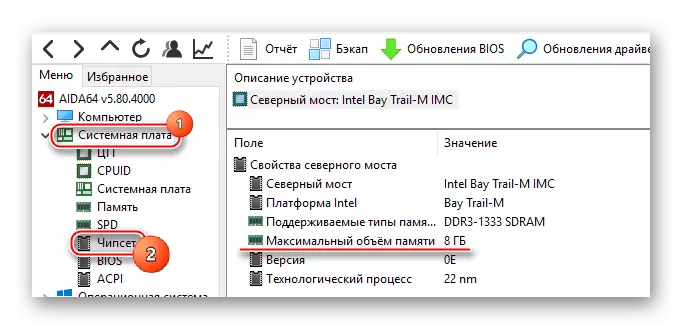
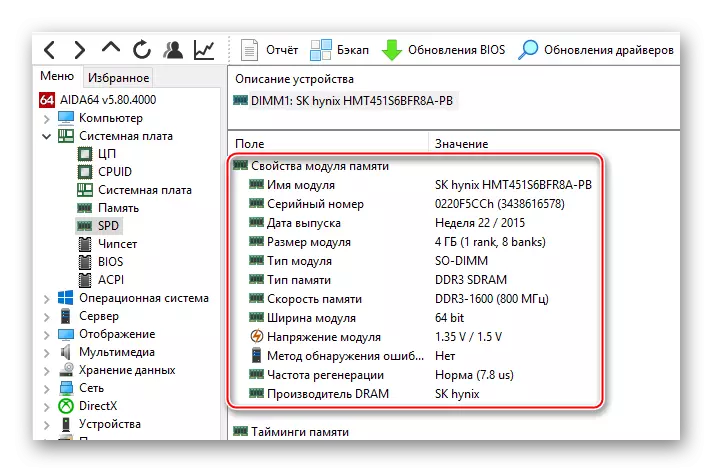
3-пункттан алынган маалыматтардын негизинде, буга чейин орнотулган мүнөздөмөлөргө ылайык, мүмкүн болушунча жаңы RAM модулун тандап көрүңүз.
Эгер сиз жөн гана компьютерди чогултуп, апаңыз үчүн RAM тилкесин тандаңыз, андан кийин 1-жол менен гана колдонуңуз. Кээ бир дүкөндөрдө (айрыкча жана онлайнда) Системалык такта менен биргеликте тийиштүү компоненттерди сатып алуу сунушталат.
